轻松搞定 WPS Word 中两表格间隔过大难题
在日常办公中,使用 WPS Word 处理文档时,您可能会遇到两个表格之间间隔太大的情况,这不仅影响文档的美观,还可能影响阅读和打印效果,如何有效地解决这个问题呢?就为您详细介绍几种实用的方法。
中心句:在日常办公中使用 WPS Word 处理文档可能会遇到两表格间隔太大的情况。
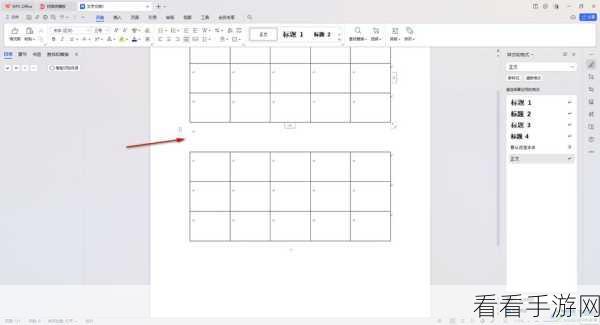
方法一:调整段落间距
打开 WPS Word 文档,选中两个表格之间的段落,在“段落”设置中,将段前和段后的间距调整为较小的值,将段前和段后间距设置为 0 或者较小的数值,如 6 磅,就能够有效地缩小两个表格之间的间隔。
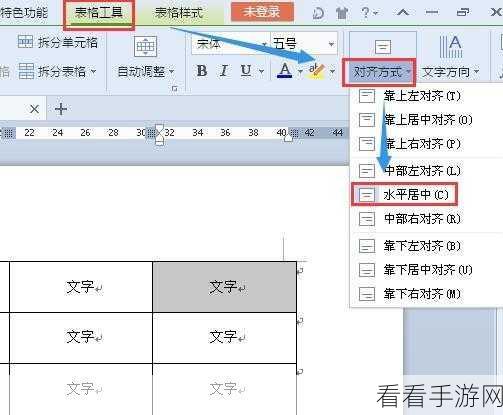
中心句:调整段落间距是解决两表格间隔太大问题的方法之一。
方法二:删除多余的空行
两个表格之间可能存在多余的空行,这也会导致间隔过大,仔细检查两个表格之间的内容,删除不必要的空行,能够让表格之间更加紧凑。
中心句:删除多余空行可让表格间隔更紧凑。
方法三:调整表格属性
选中表格,右键点击选择“表格属性”,在“表格属性”对话框中,切换到“表格”选项卡,将“文字环绕”设置为“无”,然后在“定位”选项中,将“垂直”位置设置为“顶端”,这样可以使表格更加贴合,减少间隔。
中心句:通过调整表格属性能够减少表格间隔。
通过以上几种方法,相信您能够轻松解决 WPS Word 中两个表格之间间隔太大的问题,让您的文档更加整洁、美观。
文章参考来源:办公软件使用经验总结
